Pelaajille Steam on ikkuna pelimaailmaan. Mutta on tilanteita, joissa et voi edes ladata tai asentaa pelipäivityksiä. Ja luultavasti sait virheilmoitukset Virhe asennettaessa / päivitettäessä ... . Ilman pääsyä suosikkipeleihisi saatat olla melko ahdistunut. Mutta älä huoli, tässä artikkelissa korjaat ongelman ehdottomasti kokeilemalla joitain menetelmiä.
Käynnistä tietokone uudelleen ennen seuraavien vianmääritysvaiheiden suorittamista. Tämä toiminto päivittää käyttöjärjestelmän ja poistaa kaikki vioittuneet väliaikaiset tiedot, jotka saattavat aiheuttaa ongelman.
Kokeile näitä korjauksia:
Sinun ei ehkä tarvitse kokeilla niitä kaikkia; yksinkertaisesti etene luettelosta alaspäin, kunnes löydät toimivan.
- Suorita Steam järjestelmänvalvojana
- Salli höyry palomuurin kautta
- Vaihda latausalue
- Tyhjennä latausvälimuisti
- Poista tarpeettomat ohjelmat käytöstä
- Päivitä verkkosovittimen ohjain
- Asenna Steam uudelleen
1. Suorita Steam järjestelmänvalvojana
Nämä virheilmoitukset voivat osoittaa, että kyseessä on käyttöoikeusongelma. Jos Steam-asiakkaalla ei ollut tarvittavia käyttöoikeuksia päivitysten lataamiseen, ongelma ilmenee, etkä voi jatkaa lataamista. Korjataksesi sen, voit avata Steamin väkisin järjestelmänvalvojan oikeuksilla.
1) Napsauta hiiren kakkospainikkeella pikakuvaketta ja valitse Suorita järjestelmänvalvojana .
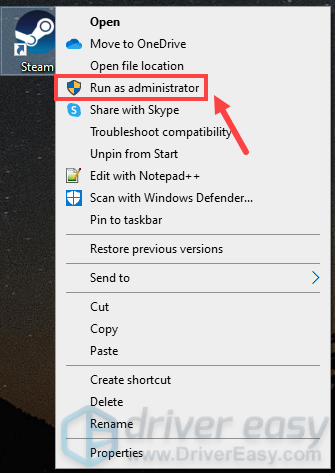
2) Avaa nyt Steam-asiakasohjelma ja jatka pelisi lataamista. Jos et saanut virheilmoitusta, onnittelut! Tässä tapauksessa voit aina saada Steamin toimimaan järjestelmänvalvojana. Toimi seuraavasti:
(Jos Steamin myöntäminen järjestelmänvalvojan oikeuksilla ei ratkaissut ongelmaa, siirry seuraavaan korjaus2 . )
3) Sulje Steam ja varmista, että se ei toimi taustalla. Voit painaa Windows-logonäppäin ja R samalla avaa Suorita-valintaikkuna. Kirjoita taskmgr ja paina Tulla sisään . Siirry kaikkiin Steam-palveluihin. Napsauta hiiren kakkospainikkeella kutakin ja valitse Lopeta tehtävä .
4) Napsauta hiiren kakkospainikkeella pikakuvaketta ja valitse Avaa tiedoston sijainti .
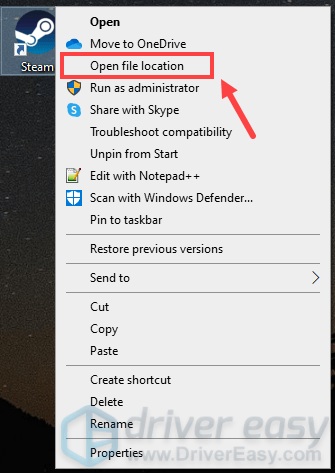
5) steam.exe tulisi korostaa. Napsauta sitä hiiren kakkospainikkeella ja valitse Ominaisuudet .
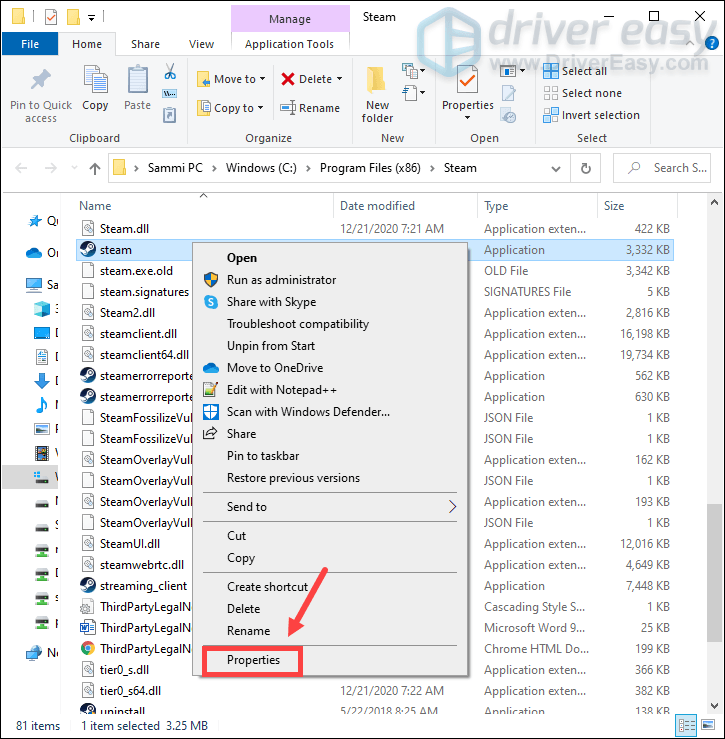
5) Valitse Yhteensopivuus välilehti. Tarkistaa Suorita tämä ohjelma järjestelmänvalvojana . Napsauta sitten Käytä> OK tallentaa muutokset.
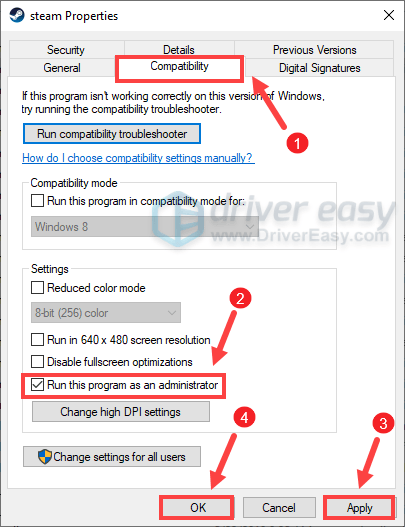
2. Salli höyry palomuurin läpi
Windowsin palomuuri tai mikä tahansa virustorjuntaohjelmisto on tarkoitettu suojaamaan tietokonetta haittaohjelmahyökkäyksiltä. Mutta se ei myöskään välttämättä tunnista luotettavaa sovellusta tai ohjelmaa. Tässä tapauksessa sinun on lisättävä Steam sallittujen luetteloon manuaalisesti Windowsin palomuurissa.
1) Kirjoita hakukenttään Windowsin palomuuri ja napsauta Windows Defenderin palomuuri tuloksista.
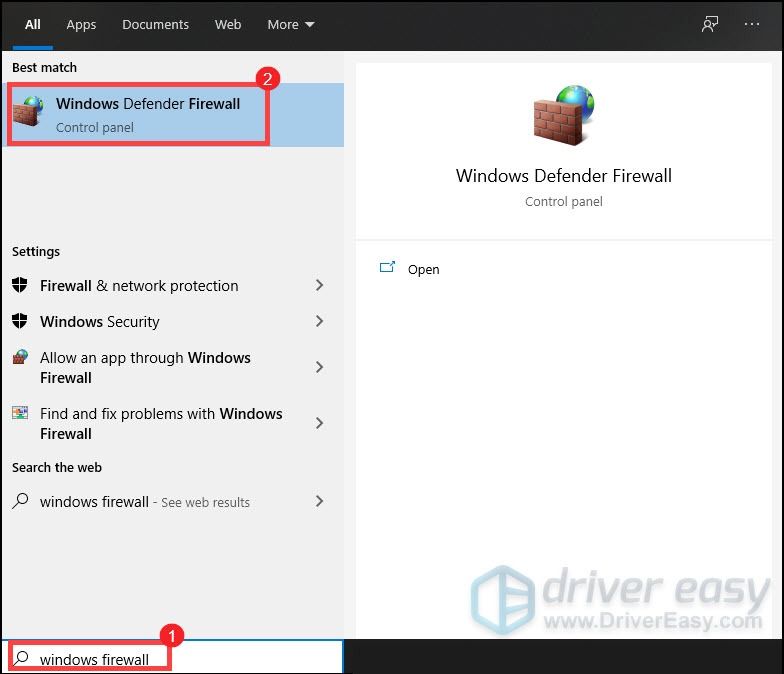
2) Napsauta vasemmassa paneelissa Salli sovellus tai ominaisuus Windows Defenderin palomuurin kautta .
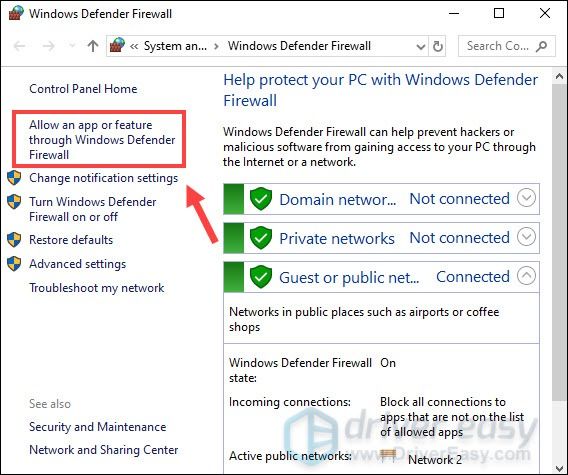
3) Napsauta Vaihda asetuksia jos se on käytössä lopussa. Napsauta sitten Salli toinen sovellus .
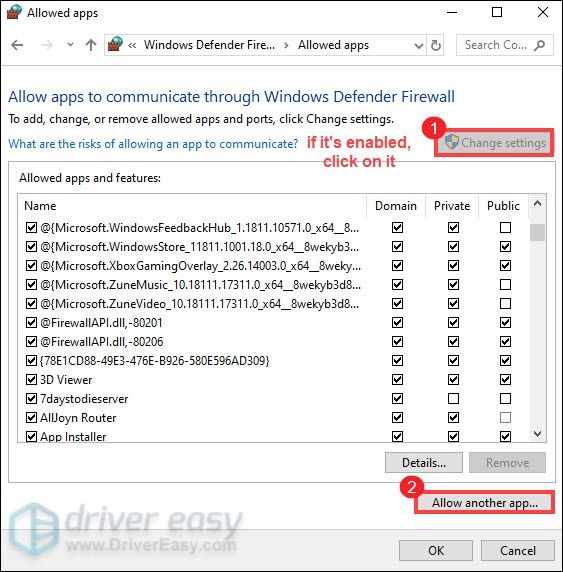
Sitten voit seurata näytön ohjeita lisätäksesi Steamin luetteloon. Oletusarvoisesti Steam-pääohjelman sijainti on C: Program Files Steam bin .
Jos sinulla on muita virustorjuntaohjelmia käynnissä, muista poistaa ne käytöstä väliaikaisesti.
3. Muuta latausalue
Voi olla mahdollista, että alueellasi on käynnissä palvelinongelma. Joten voit muuttaa latausalueen ongelman estämiseksi. Näin voit tehdä tämän:
1) Avaa Steam-asiakasohjelma. Klikkaus Höyry valikosta ja valitse asetukset .
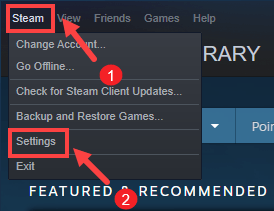
2) Valitse Lataukset vasemmasta ruudusta. Alla Lataa alue osiossa, napsauta alanuoli ja valitse luettelosta toinen alue. Napsauta sitten OK tallentaa muutokset.
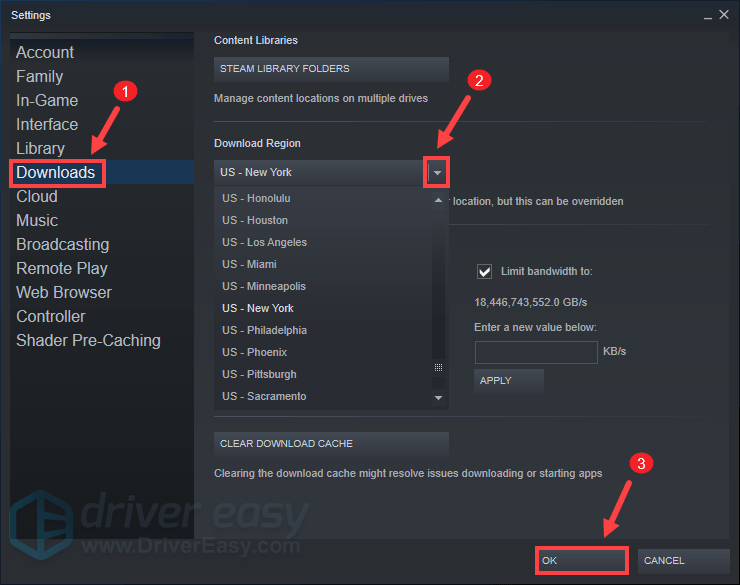
3) Napsauta nyt Käynnistä höyry uudelleen .
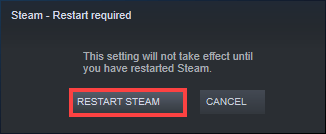
Jos latausalueen vaihtaminen ei auttanut sinua ratkaisemaan ongelmaa, älä huoli. Sinulle on joitain muita korjauksia.
4. Tyhjennä latausvälimuisti
Aina kun kirjaudut Steamiin, he tallentavat paikallisesti välimuistissa olevat määritystiedot. Mutta joskus nämä latausvälimuisti voivat aiheuttaa joitain ongelmia. Voit ratkaista sen poistamalla välimuistin sen käyttöliittymästä.
1) Avaa Steam-asiakasohjelma. Klikkaus Höyry valikosta ja valitse asetukset .
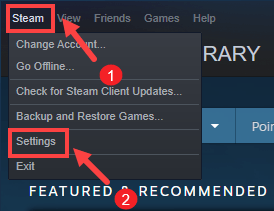
2) Valitse Lataukset vasemmasta ruudusta. Napsauta ikkunan alaosassa TYHJENNÄ LATAA välimuisti -painiketta.
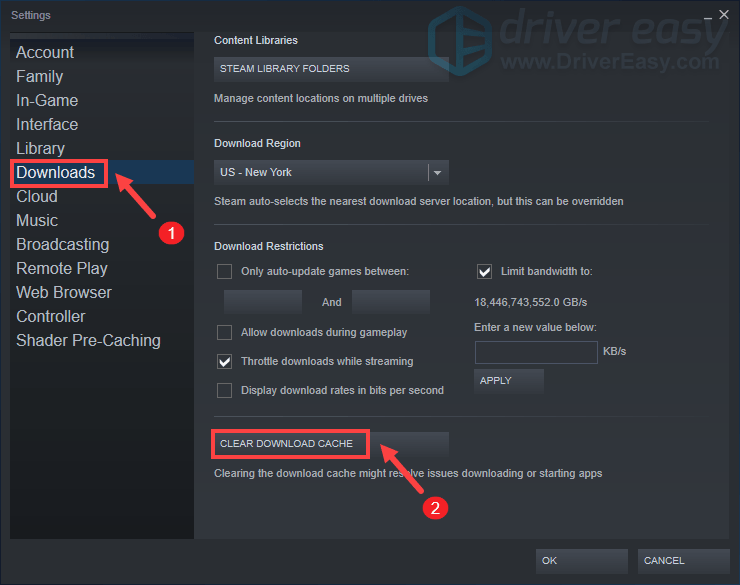
Napsauta vain OK kun sinua pyydetään vahvistusta ja sinua vaaditaan kirjautumaan Steamiin uudelleen.
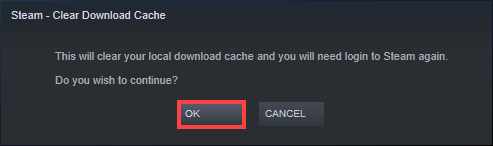
5. Poista tarpeettomat ohjelmat käytöstä
Jos tietokoneessasi ei ole paljon RAM-muistia, Steamille ei anneta tarpeeksi tilaa päivitysten lataamiseen. Tämä voidaan väliaikaisesti korjata sulkemalla tarpeettomat ohjelmat, kuten verkkoselaimet. Näin:
1) Paina näppäimistöllä Windows-logonäppäin ja R samalla avaa Suorita-valintaikkuna.
2) Kirjoita taskmgr ja paina Tulla sisään .
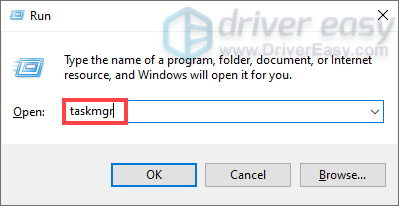
3) Prosessit -välilehdessä, napsauta hiiren kakkospainikkeella ohjelmia, joita et tällä hetkellä käytä, ja valitse Lopeta tehtävä .
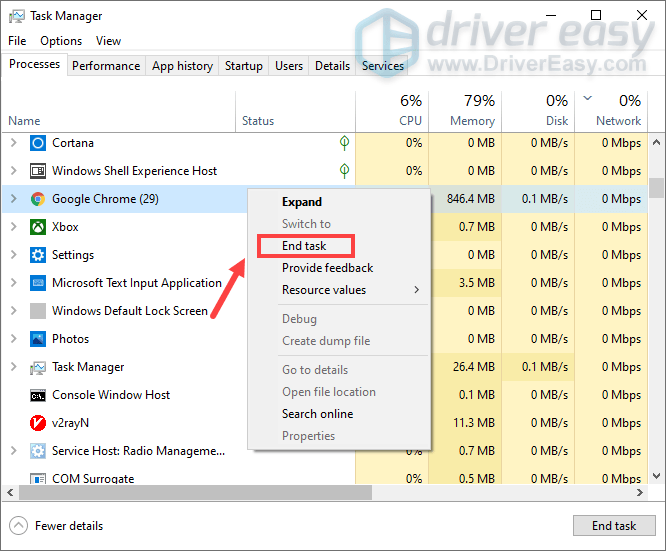
6. Päivitä verkkosovittimen ohjain
Nämä virheilmoitukset voivat johtua ohjaimen epäjohdonmukaisuudesta, varsinkin kun olet yhteydessä langattomaan verkkoon. Vanhentunut tai viallinen verkkoajuri voi olla syyllinen. Korjaa se päivittämällä ohjain. Tämä on todella tärkeää, kun et muista, milloin viimeksi päivitit ohjaimesi.
Voit päivittää verkkosovitinohjaimen manuaalisesti siirtymällä valmistajan viralliselle verkkosivustolle lataamaan ja asentamaan oikean verkkoajurin järjestelmääsi varten.
TAI
Voit tehdä sen automaattisesti Kuljettajan helppo . Se tunnistaa järjestelmän automaattisesti ja löytää sille oikean ohjaimen. Sinun ei tarvitse tietää tarkalleen, mitä järjestelmää tietokoneesi käyttää, tai vaarantaa väärän ohjaimen lataaminen ja asentaminen.
Näin päivität ohjaimesi Driver Easy -sovelluksella:
1) ladata ja asenna Driver Easy.
2) Suorita Driver Easy ja napsauta Skannaa nyt -painiketta. Driver Easy skannaa sitten tietokoneesi ja havaitsee kaikki mahdolliset ohjaimet.
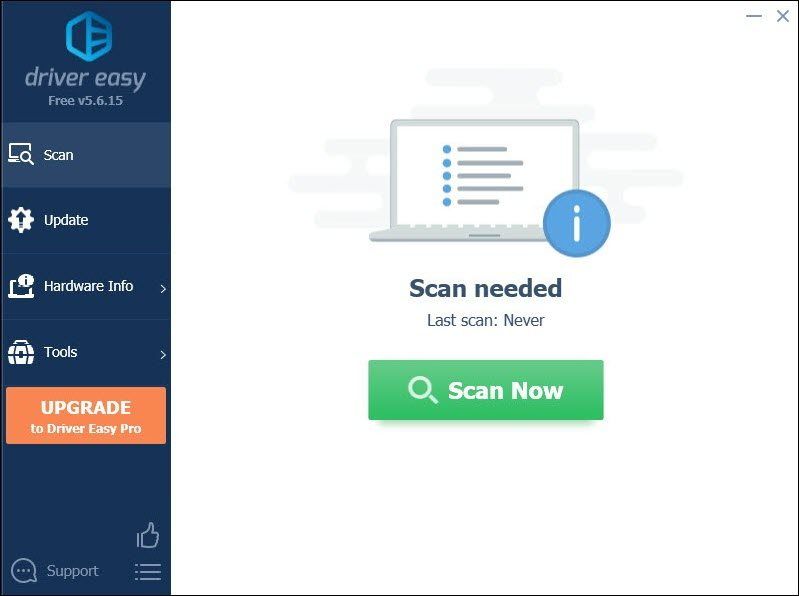
3) Napsauta Päivitä kaikki ladata ja asentaa oikean version automaattisesti kaikki ohjaimet, jotka puuttuvat tai ovat vanhentuneet järjestelmästäsi.
(Tämä edellyttää Pro-versio jonka mukana tulee täysi tuki ja a 30 päivän rahat takaisin takuu. Sinua pyydetään päivittämään, kun napsautat Päivitä kaikki. Jos et halua päivittää Pro-versioon, voit myös päivittää ohjaimesi ILMAISEKSI. Sinun tarvitsee vain ladata ne yksi kerrallaan ja asentaa manuaalisesti.)
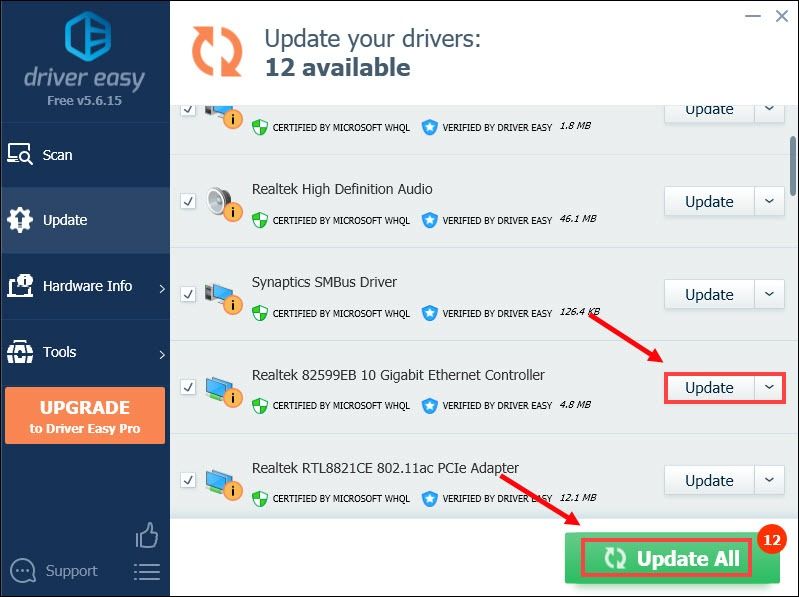 Driver Easy -ohjelman Pro-versio mukana tulee täydellinen tekninen tuki. Jos tarvitset apua, ota yhteyttä Driver Easy -tukitiimi klo support@letmeknow.ch .
Driver Easy -ohjelman Pro-versio mukana tulee täydellinen tekninen tuki. Jos tarvitset apua, ota yhteyttä Driver Easy -tukitiimi klo support@letmeknow.ch . Kun olet päivittänyt ohjaimet, käynnistä tietokone uudelleen ja tarkista, onko ongelmasi ratkaistu.
7. Asenna Steam uudelleen
Jos mikään ei toimi, on nopea tapa asentaa se uudelleen pitäen kaikki mieltymykset ja pelit ennallaan. Voit tehdä tämän seuraavasti:
1) Poistu Steamista.
Varmista, että poistut Steamistä kokonaan, avaamalla Tehtävienhallinta ja etsimällä Steam-asiakaspalvelu ja Steam Client WebHelper . Napsauta niitä hiiren kakkospainikkeella ja valitse Lopeta tehtävä .

2) Paina näppäimistöllä Windows-logonäppäin ja JA samalla avata File Explorer.
3) Siirry kohtaan Windows (C :)> Ohjelmatiedostot (× 86)> Steam siirtyäksesi Steam-hakemistoon.
4) Poista kaikki paitsi steamapps , käyttäjätiedot, ja steam.exe (höyrysovellus) .
5) Kaksoisnapsauta Steam.exe ja anna sen asentaa uudelleen.
Siinä kaikki - Steam-pelien asennuksen / päivityksen aikana tapahtui virheilmoituksen täydellinen luettelo. Toivottavasti voit jatkaa lataus- ja päivitysprosessia näiden vianmääritysvaiheiden suorittamisen jälkeen. Jos sinulla on ideoita tai kysymyksiä, jätä meille kommentti alla. Otamme sinuun yhteyttä mahdollisimman pian.




![Kuinka korjata kaatumisen kaatuminen [koko opas]](https://letmeknow.ch/img/program-issues/51/how-fix-teardown-crashing.jpg)

![[Ratkaistu] Elden Ring -moninpeli ei toimi](https://letmeknow.ch/img/knowledge-base/76/elden-ring-multiplayer-not-working.jpg)